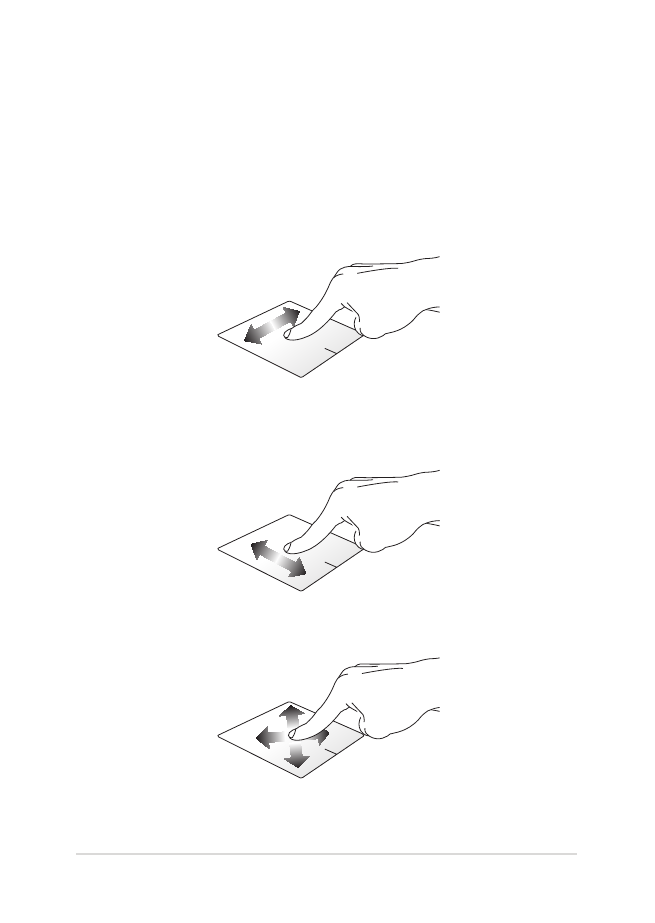
Utilizarea gesturilor pentru touchpad
Glisare pe orizontală
Glisare pe verticală
Glisare în diagonală
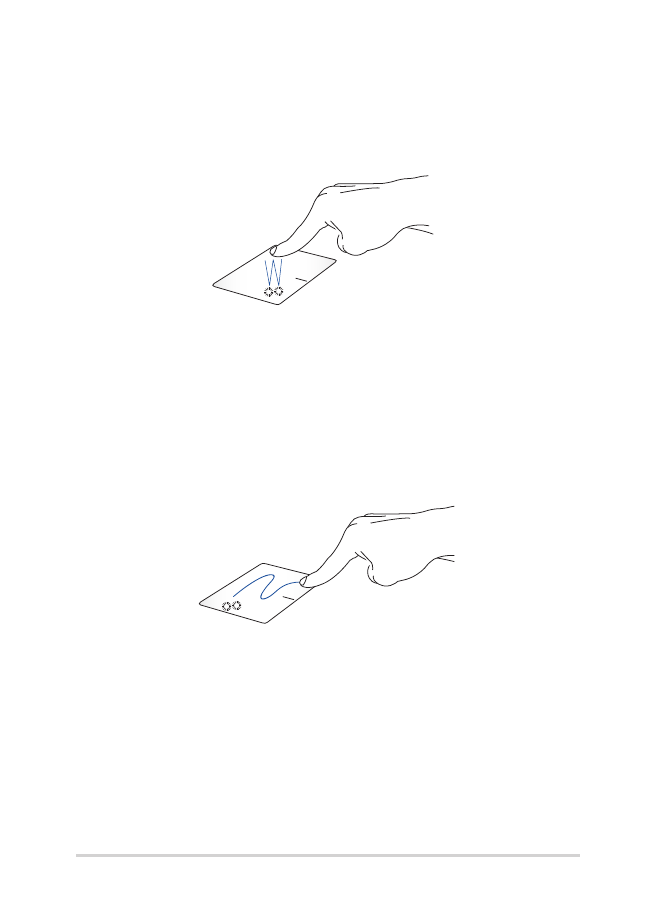
32
Manual electronic pentru notebook
Gesturi cu un deget
Atingere/Atingere dublă
•
Atingeţi uşor o aplicaţie pentru a o selecta.
•
Atingeţi uşor de două ori o aplicaţie pentru a o lansa.
Tragere şi plasare
Loviţi uşor de două ori un articol, apoi deplasaţi acelaşi deget fără
a-l ridica de pe touchpad. Pentru a plasa articolul în noua sa locaţie,
ridicaţi degetul de pe touchpad.
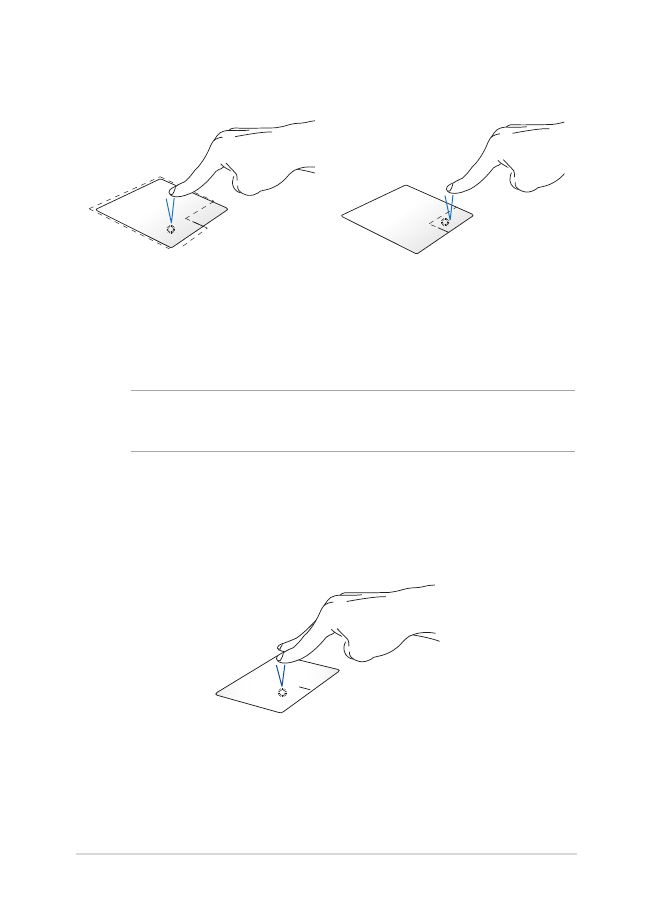
Manual electronic pentru notebook
33
Clic stânga
Clic dreapta
•
Faceţi clic pe o aplicaţie
pentru a o selecta.
•
Faceţi dublu clic pe o
aplicaţie pentru a o lansa.
Faceţi clic pe acest buton pentru a
deschide meniul de clic dreapta.
NOTĂ: Zonele din interiorul liniei punctate reprezintă locaţiile butonului
din stânga, respectiv din dreapta, ale mouse-ului pe touchpad.
Gesturi cu două degete
Atingere
Atingeţi touchpadul cu două degete pentru a simula funcţia de clic
dreapta.
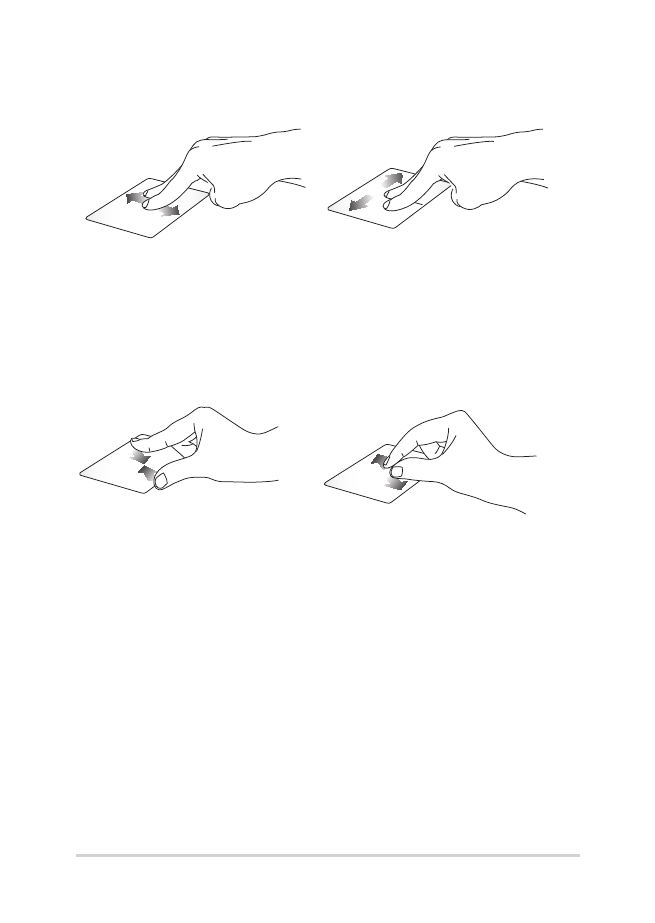
34
Manual electronic pentru notebook
Micşorare
Mărire
Alăturaţi-vă cele două degete pe
touchpad.
Îndepărtaţi-vă cele două degete pe
touchpad.
Derulare cu două degete (sus/
jos)
Derulare cu două degete (stânga/
dreapta)
Deplasaţi două degete pentru a
derula în sus sau jos.
Deplasaţi două degete pentru a
derula la stânga sau dreapta.
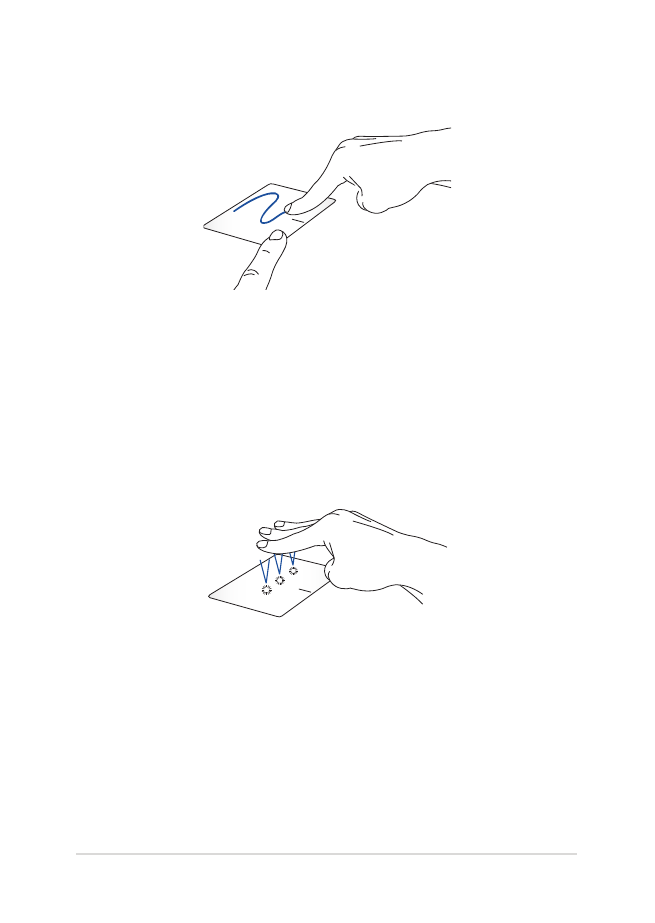
Manual electronic pentru notebook
35
Tragere şi plasare
Selectaţi un articol şi apoi apăsaţi şi menţineţi apăsat butonul de
clic stânga. Folosind celălalt deget, glisează pe touchpad pentru a
trage elementul şi apoi ridică degetul de pe buton pentru a elibera
elementul.
Gesturi cu trei degete
Atingere
Atingeți touchpadul cu trei degete pentru a afişa aplicația Cortana.
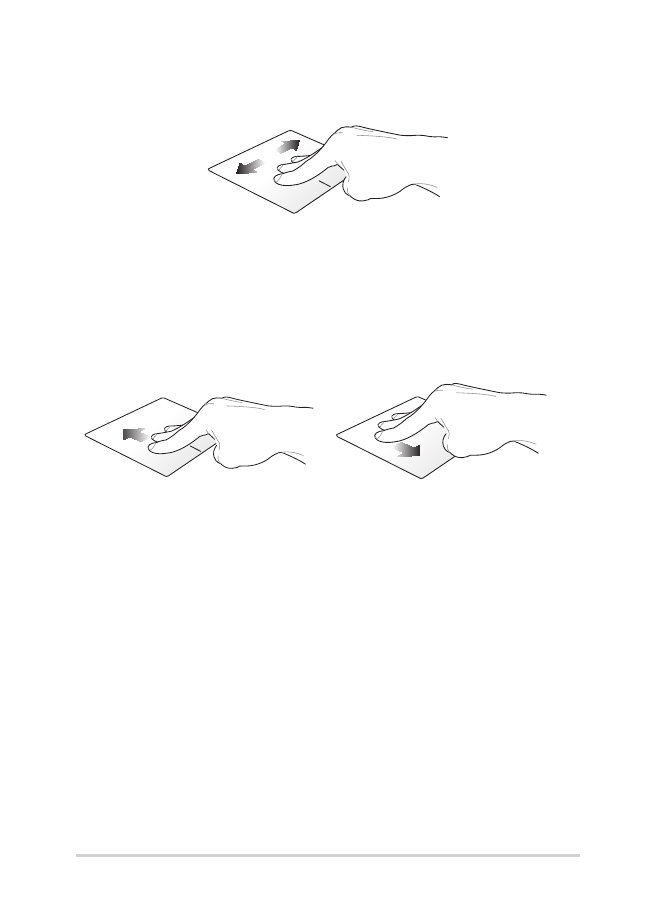
36
Manual electronic pentru notebook
Trageți cu degetul la stânga/la dreapta
Dacă ați deschis mai multe aplicații, trageți cu trei degete la stânga sau
la dreapta pentru a comuta între aplicații.
Tragere cu degetul în sus
Tragere cu degetul în jos
Trageți cu degetul în sus pentru
a vedea o prezentare generală a
tuturor aplicațiilor deschise în acest
moment.
Trageți cu degetul în jos pentru a
afişa desktopul.
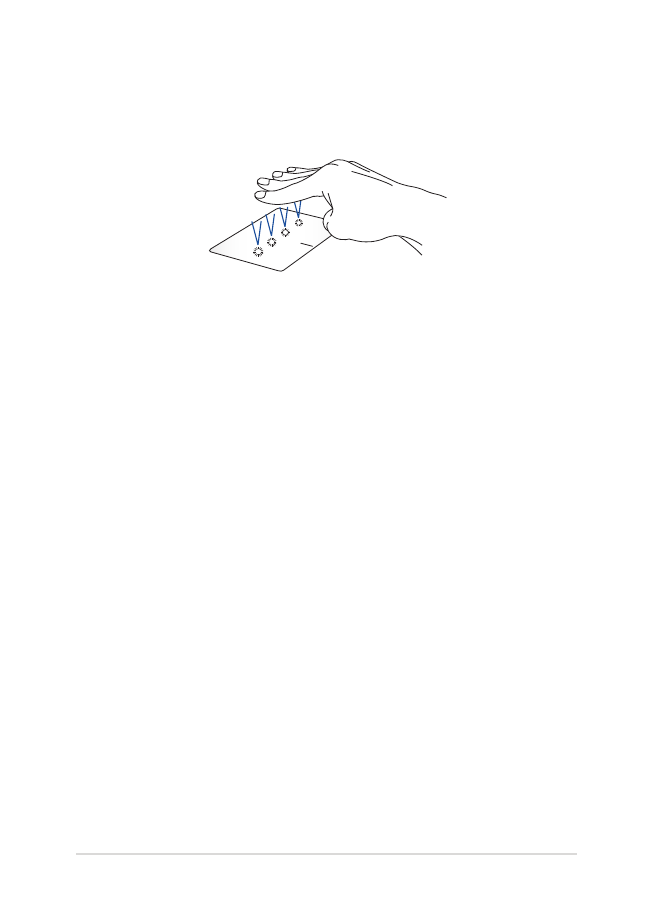
Manual electronic pentru notebook
37
Gesturi cu patru degete
Atingere
Atingeți cu patru degete pe touchpad pentru a afişa Action Center.
Particularizarea touchpadului
1. Lansați All settings (Toate setările) din Action Center.
2. Selectați
Devices (Dispozitive), apoi selectați Mouse &
touchpad (Mouse şi touchpad).
3.
Ajustați setările în funcție de preferințe.
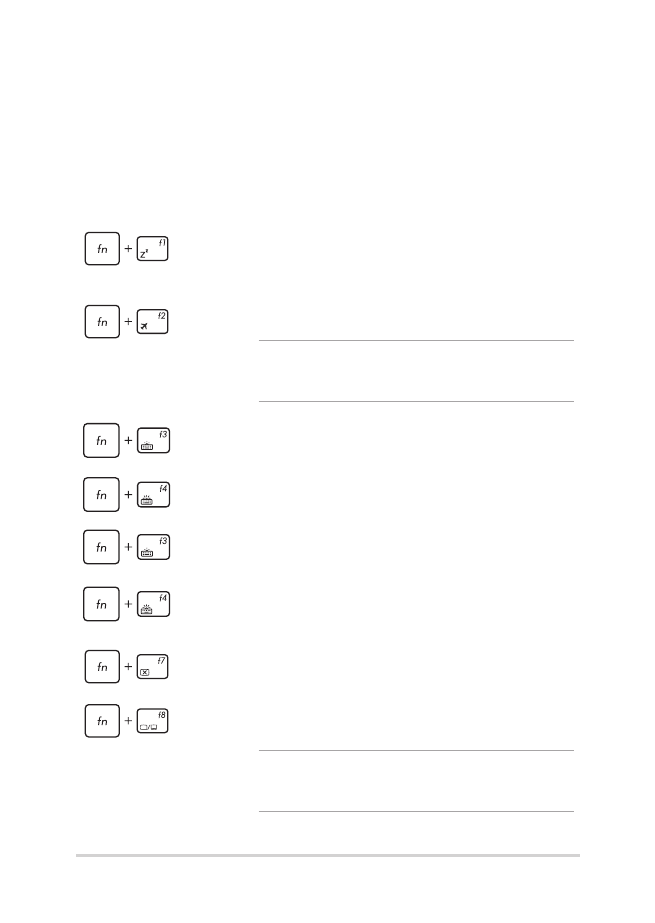
38
Manual electronic pentru notebook
Taste funcţionale
Tastele funcţionale de pe tastatura notebookului pot declanşa
următoarele comenzi: